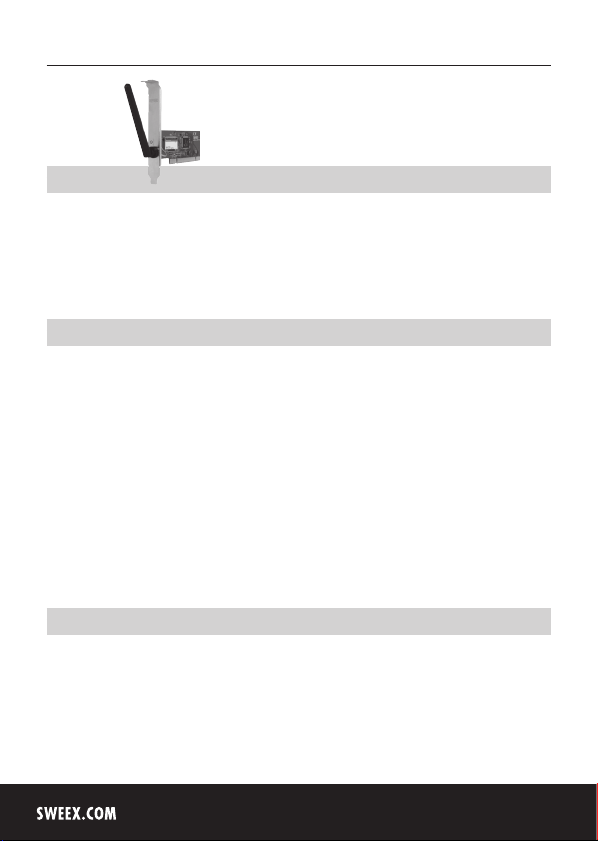
Dansk version
LW057V2 Sweex Wireless LAN PCI Card 54 Mbps
Introduktion
• Udsæt ikke Wireless LAN PCI Card 54 Mbps for meget høje temperaturer. Anbring ikke enheden i direkte sollys eller tæt ved
varmekilder.
• Anvend ikke Wireless LAN PCI Card 54 Mbps i meget støvede eller fugtige omgivelser.
• Undgå kraftige rystelser eller stød af enhederne, da det kan forårsage skade på den indvendige elektronik.
• Prøv aldrig selv at åbne enheden, da dette vil annullere garantien.
Hardware-installation
1. Sørg for, at der er slukket for computeren, og at der ikke er tilsluttet strøm.
2. Træk også printer- og monitorkabel ud, da de har deres egen strømforsyning.
3. Fjern skruerne fra computerkabinettet.
4. Sørg for, at du er fri for mulig statisk elektricitet. Dette kan gøres ved at røre ved et (bart) centralvarmerør eller et umalet
vandrør. Vær opmærksom på, at du ikke bruger en magnetisk skruetrækker. Rør let ved metalrammen på pc-kabinettet. Undgå
direkte kontakt med kontaktpunkterne på PCI-rillen og kontaktpunkter på grafikkortet.
5. Find en ledig PCI-rille, og fjern den metalbeskyttelsesplade, der er i computeren for den pågældende rille. Kig i manualen til
din computer for at finde PCI-rillen.
6. Hvis det er muligt, så fastgør kortet med skruer, så det ikke kan flytte sig.
7. Når kortet er isat korrekt, skal du kontrollere, at de øvrige kort stadig sidder korrekt i deres riller. Når der installeres et nyt PCI
Card, kan det ske, at de øvrige PCI Card bliver løftet lidt med det resultat, at kortet eller hele pc'en ikke fungerer.
8. Luk computerkabinettet, og tilslut alle kabler korrekt.
9. Tænd for computeren.
Installation af Windows XP
Når du har startet computeren, vises dette vindue.
94
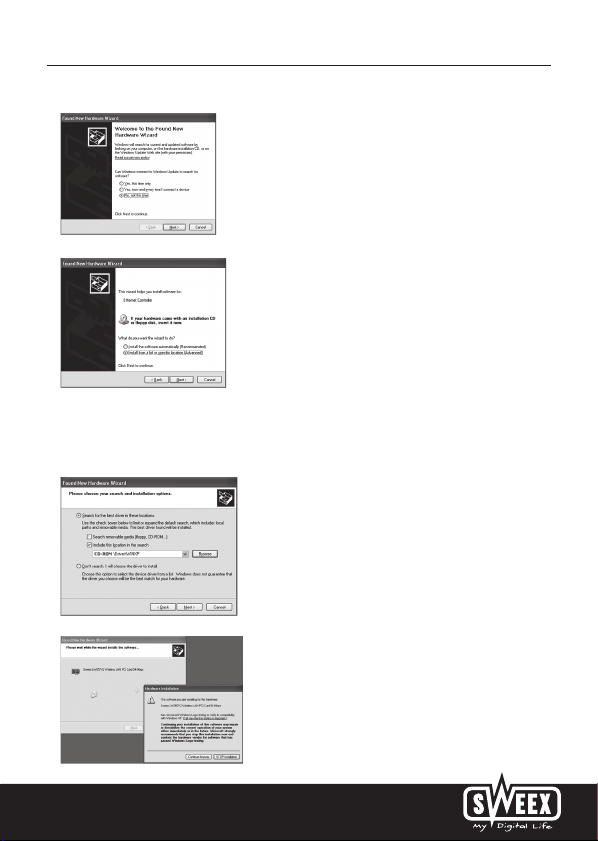
Dansk version
Vælg “No not this time” (Nej, ikke nu), og klik på “Next” (Næste).
Anbring Sweex cd'en i cd-drevet. Når cd'en allerede er i afspilleren, skal du åbne bakken, og lukke den igen. Windows vil
automatisk installere driverne.
Hvis Windows ikke kan finde driverne, skal du vælge “Install from a list or specific location” (Vælg fra en liste eller et bestemt
sted) i ovennævnte vindue.
Klik på “Browse” (Gennemse), og naviger til Sweex cd'en for at finde driverne. Tryk på “Next” (Næste).
95

Dansk version
Det er muligt, at Windows fortæller dig, at denne driver ikke er certificeret. Dette er ikke et problem for den korrekte funktion af Sweex
Wireless LAN PCI Card 54 Mbps. Alle Sweex - produkter og relevante drivere er omhyggeligt testet. Vælg “Continue Anyway” (Fortsæt
alligevel).
Tryk på “Finish” (Afslut) for at afslutte installationen.
Windows Vista-installation
Når du har startet computeren, vises dette vindue.
Klik på “Locate and install driver software” (Find og installer driversoftware).
Anbring Sweex cd'en i cd-drevet. Når cd'en allerede er i afspilleren, skal du åbne bakken, og lukke den igen. Windows vil
automatisk installere driverne.
Når Windows ikke kan finde driverne, skal du vælge “I don’t have a disc” (Jeg har ikke nogen cd).Vis mig andre muligheder.”
96

Dansk version
Klik på “Browse my computer for driver software” (Søg på computeren efter driversoftware).
Naviger til Sweex-cd'en for at finde driverne.
Det er muligt, at Windows fortæller dig, at denne driver ikke er certificeret. Dette er ikke et problem for den korrekte funktion
af Sweex Wireless LAN PCI Card 54 Mbps. Alle Sweex - produkter og relevante drivere er omhyggeligt testet. Vælg indstillingen
“Install this driver software anyway” (Installer driversoftwaren alligevel).
Følg trinnene for at gennemføre installationen.
Opsætning af det trådløse netværk
Hvordan foregår det?
For at oprette et trådløst netværk skal du bruge en trådløs router, et trådløst modem eller WiFi - accesspunkt. Den trådløse router,
modem eller accesspunkt fordeler det trådløse netværk. Navnet på dette netværk, også kaldet SSID, er afhængig af din trådløse
router, modem eller accesspunkt og er forskellig pr. type eller mærke. Du kan tit ændre navnet, så du let kan identificere dit eget
trådløse netværk.
97

Dansk version
Sikkerhed
Et trådløst netværk er kompatibelt med radiosignaler. Men et trådløst netværk i hjemmet har ikke så stor en rækkevidde.
Rækkevidden for et hjemmenetværk har tit en rækkevidde på 20 til 30 meter. Dette betyder, at naboer og forbipasserende
også kan bruge dit netværk. På denne måde kan de surfe på din internetforbindelse og kan muligvis også få ustraffet adgang
til dine delte mapper og filer i dit netværk. Dette er årsagen til, at det anbefales at sikre dit trådløse netværk. Denne sikkerhed
konfigureres på den enhed, der udsender netværket. I de fleste tilfælde er det den trådløse router, modem eller accesspunkt. Du
kan sikre dit netværk ved hjælp af en WEP - eller WPA-sikkerhedskode. Denne kode kaldes også netværksnøglen. Indtast denne
kode på de computere, som skal tilsluttes til det sikrede netværk. Du kan så kun deltage i netværket, når du har denne nøgle.
Hvis du ikke selv har indtastet denne netværksnøgle i routeren eller modemmet, bed installatøren, producenten, leverandøren eller
udbyderen om denne kode.
Tilslutte computeren til det trådløse netværk
Efter installation af driverne til Sweex Wireless LAN PCI Card 54 Mbps kan du tilslutte din trådløse computer med det trådløse
netværk. Vi beskriver denne procedure nedenfor.
Windows XP
Nederst til højre på dit skærmbillede højreklik på det trådløse tilslutningsikon og vælg “View Available Wireless Networks” (Se
mulige trådløse netværk).
I dette vindue kan du se, hvilke trådløse netværk din computer har opdaget. I vores eksempel er det netværkene “RMA-test”,
“Sweex” og “BLASTER”, der findes.I din situation vil det fundne netværk være forskellig fra dette billede.
Du får computeren til igen at søge efter mulige netværk ved at trykke på “Refresh network list” (Opdatér netværksliste) i venstre
kolonne. På denne måde kan du se den seneste situation.
98

Dansk version
Netværket med navnet “Sweex” er et ikke sikret netværk. Hvis du tilslutter din computer til det, får du ikke brug for en
sikkerhedskode. Netværket “BLASTER” har sikkerhed. Du skal bruge en sikkerhedskode for at tilslutte din computer til det.
Hvis du ikke får en liste, men en meddelelse om, at der ikke blev fundet nogen trådløse netværk, tjek om den trådløse router,
modem eller accesspunkt er slået til, og at afstanden til den trådløse computer ikke er for lang.
Når der vises en meddelelse om at den trådløse forbindelse ikke kan konfigureres, fordi et andet program styrer det, skal du slå
denne software fra, og starte med det tidligere trin.
Du tilslutter til et af de fundne netværk ved at vælge det og klikke på knappen “Connect” (Tilslut).
Denne meddelelse vises, hvis du tilslutter til et ikke sikret netværk. Klik på “Connect Anyway” (Tilslut alligevel).
Dette vindue vises, når du tilslutter til et sikret netværk. Du bliver her bedt om sikkerhedskoden. Også kaldet netværksnøglen. Indtast
netværksnøglen på begge linjer og klik på “Connect” (Tilslut).
Når der er oprettet en succesfuld tilslutning til det trådløse netværk vises en meddelelse efter få sekunder, som siger “Connected”
(Tilsluttet). Du har nu et funktionsdygtigt trådløst netværk.
Hvis den indtastede netværksnøgle ikke er korrekt, vil der poppe en meddelelse op efter få sekunder, der fortæller “Limited
or no connection possibilities” (Begrænset eller ingen tilslutningsmuligheder). Du har ikke en god trådløs forbindelse. Tjek
netværksnøglen. Tjek den trådløse router, modem eller accesspunkt, der skal give computeren en IP-adresse. Et unikt nummer,
som alle computere i et netværk skal have. I de fleste tilfælde vil computeren automatisk modtage en IP-adresse. Tjek også
computerens indstillinger.
99

Dansk version
Windows Vista
Gå til “Start” nederst i venstre hjørne på skærmbilledet, og vælg derefter “Control Panel” (Kontrolpanel).
Vælg “View network status and tasks” (Se netværksstatus og opgaver).
Vælg i venstre kolonne “Manage network connections” (Styring af netværksforbindelser).
Højreklik på “Wireless Network connection” (Trådløs netværkstilslutning) og vælg “Connect/ Disconnect” (Tilslut/ Afbryd).
Vælg dit netværk og klik på “Connect” (Tilslut). Når du bliver bedt om det, skal du indtaste din sikkerhedskode for at tilslutte. Du
er nu tilsluttet til dit netværk.
100

Dansk version
Sweex Wireless Utility
Du kan konfigurere det trådløse netværk med det ovenfor nævnte hjælpeværktøj. Hvis du vil bruge Sweex Wireless Utility, skal du
vælge “Utility” (hjælpeværktøj), når du har placeret Sweex-cd'en.
Efter installationen vises ikon for Sweex Wireless Utility forneden til højre på skærmbilledet. Højreklik for at starte
hjælpeværktøjet.
Se indstillingerne på computeren for Windows XP
Nederst til venstre på skærmbilledet skal du gå til Start “Control Panel“ (Kontrolpanel).
Gå derefter til “Network and Internet Connections” (Netværk og internetforbindelser). Åbn “Network Connections”
(Netværksforbindelser).
Dobbeltklik på trådløse netværksforbindelser.
eller hvis den klassiske oversigt anvendes; Start, Settings (Indstillinger), “Network connections” (Netværksforbindelser).
Dobbeltklik på “Wireless Network connection” (Trådløs netværksforbindelse).
Der vises et vindue, som angiver status for den trådløse forbindelse.
Klik på fanebladet “Support” for at se din IP-adresse. I de fleste tilfælde vil du modtage en IP-adresse fra den trådløse router eller
modem, når der er blevet oprettet en korrekt tilslutning. Hvis du har brug for at indtaste IP-adresseindstillingerne eller at ændre
dem, skal du gå tilbage til fanen “General” (Generel), og klikke på knappen “Properties” (Egenskaber).
101

Dansk version
Vælg at du ønsker at få en automatisk IP-adresse eller indtast den IP-adresse, som du ønsker at bruge. Klik på “OK” for at gemme
indstillingerne.
Se indstillingerne på din computer i Windows Vista
Gå til “Start ” nederst i venstre hjørne på skærmbilledet, og vælg derefter “Control Panel” (Kontrolpanel). “Control Panel”
(Kontrolpanel)
Vælg “View network status and tasks” (Se netværksstatus og opgaver).
Vælg i venstre kolonne “Manage network connections” (Styring af netværksforbindelser).
Højreklik på “Wireless Network connection” (Trådløs netværksforbindelse) og vælg “Status”.
Der vises et vindue, som angiver status for den trådløse forbindelse.
Klik på fanebladet “Support” for at se din IP-adresse. I de fleste tilfælde vil du modtage en IP-adresse fra den trådløse router eller
modem, når der er blevet oprettet en korrekt tilslutning.
Hvis du ikke kan vælge “Status”, er der ikke blevet oprettet nogen forbindelse. I dette tilfælde vælg “Connect / Disconnect”
(Tilslut/ Afbryd). Se kapitlet “Tilslutning af computeren til det trådløse netværk“.
Konfigurering af IP-adresse i Vista
Hvis du har brug for at indtaste IP-adresseindstillingerne eller at ændre dem, skal du gå tilbage til fanen “General” (Generel), og
klikke på knappen “Properties” (Egenskaber).
102

Dansk version
Vælg “Internet Protocol Version 4 (TCP/IPv4)”, og vælg “Properties” (Egenskaber).
Vælg, at du ønsker at få en automatisk IP-adresse, eller indtast den IP-adresse, som du ønsker at bruge. Klik på “OK” for at
gemme indstillingerne.
Garanti
For de fleste Sweex - produkter gælder en garantiperiode på 3 år. På grafikkort og forbrugselektronik giver Sweex 2 års garanti.
Vi yder ikke support eller garanti på medfølgende software, genopladelige batterier og batterier. Garantitransaktioner kan kun
finde sted på det salgssted, hvor produktet er købt.
Alle mærkenavne og tilhørende rettigheder, der er nævnt i denne vejledning, er og forbliver den retmæssige ejers ejendom.
103
